- Esvaziar Lixo
- Excluir aplicativo de e-mail
- Limpar cache no Mac
- Obtenha mais armazenamento no Mac
- Faça o Chrome usar menos RAM
- Onde está o Utilitário de Disco no Mac
- Verifique o histórico no Mac
- Control + Alt + Excluir no Mac
- Verifique a memória no Mac
- Verifique o histórico no Mac
- Excluir um aplicativo no Mac
- Limpe o cache do Chrome no Mac
- Verifique o armazenamento no Mac
- Limpe o cache do navegador no Mac
- Excluir favorito no Mac
- Verifique a RAM no Mac
- Exclua o histórico de navegação no Mac
Como formatar o cartão de memória no Mac por meio das técnicas principais
 atualizado por Lisa Ou / 11 de setembro de 2023 09:15
atualizado por Lisa Ou / 11 de setembro de 2023 09:15Oi! O cartão de memória do meu Mac ficou sem espaço de armazenamento. Acho que é por causa dos arquivos que baixei consecutivamente nas últimas semanas. Agora preciso de mais espaço no meu Mac e decidi formatá-lo. Acontece que não sei formatar cartões de memória no Mac. Pode me ajudar? Agradeço antecipadamente!
Deixe-nos adicionar seu conhecimento sobre como formatar o cartão de memória no seu Mac. Ao ler esta postagem, você encontrará métodos fáceis de como fazer isso. Deixe-nos experimentá-los abaixo e aprender informações adicionais sobre a formatação do cartão de memória. Ir em frente.
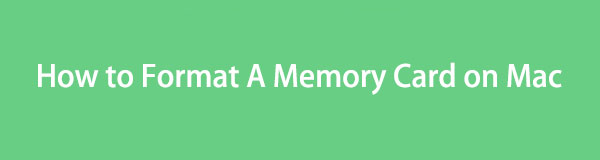

Lista de guias
Parte 1. O que significa formatar cartão de memória no Mac
Excluir arquivos em um cartão de memória Mac é fácil, mas a formatação é bem diferente. Embora seja uma forma de exclusão de arquivos, este processo removerá todos os arquivos armazenados no cartão de memória. Nesse caso, espere que o processo seja muito mais complicado e exigente.
Antes de executá-lo, é recomendável fazer backup dos arquivos essenciais. A exclusão de arquivos por meio da formatação do cartão de memória do Mac não é recuperável porque eles são excluídos permanentemente. Você pode fazer backup deles por meio de armazenamento em nuvem. Inclui Google Drives ou iCloud. Você pode restaurar os arquivos no seu Mac se quiser devolvê-los.
Parte 2. Como formatar cartão de memória no Mac
Depois de ler a descrição acima, esperamos que você já conheça a finalidade do processo. À medida que continuamos, abaixo estão as 2 técnicas fáceis de formatar cartões de memória no Mac. Inclui o uso do Mac Disk Utility e Terminal. Forneceremos mais informações abaixo à medida que os apresentamos individualmente. Role para baixo.

Com o FoneLab Mac Sweep, você limpará arquivos inúteis do sistema, e-mail, foto e iTunes para liberar espaço no Mac.
- Gerencie fotos semelhantes e arquivos duplicados.
- Mostre o status detalhado do Mac com facilidade.
- Esvazie a lixeira para obter mais armazenamento.
Opção 1. Use o Utilitário de Disco
O Utilitário de Disco é frequentemente usado para formatar e gerenciar dados nos dispositivos de armazenamento. Alguns usuários também usam esta ferramenta para verificar o espaço de armazenamento disponível em seus Macs. Na verdade, esta ferramenta irá mostra o status detalhado do espaço de armazenamento do seu Mac. Inclui a capacidade dos dados que os consomem.
Além disso, o Utilitário de Disco possui mais recursos. Um deles é o recurso de primeiros socorros. O objetivo é reparar e encontrar erros no disco. Nesse caso, você pode usá-lo quando encontrar erros na formatação do cartão de memória do seu Mac.
De qualquer forma, consulte as etapas detalhadas abaixo sobre como formatar um cartão de memória Mac por meio do Utilitário de Disco. Ir em frente.
Passo 1Com o Dock no seu Mac, localize e inicie o em destaque programa. Depois disso, clique no Aplicação pasta no lado esquerdo da interface principal. À direita você verá seu conteúdo, incluindo todos os aplicativos instalados no seu Mac.
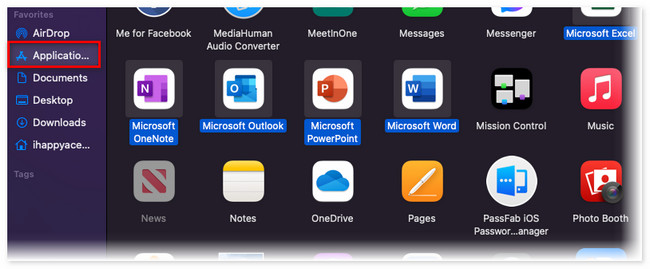
Passo 2O aplicativo e as pastas estão confusos. Por favor clique no Ícone de 6 círculos na parte superior para vê-los de acordo com suas classificações. Depois disso, as opções aparecerão abaixo. Por favor clique no Categoria de aplicativo botão entre todos eles. No topo você verá o Utilidades botão no pastas seção. Clique nele depois.
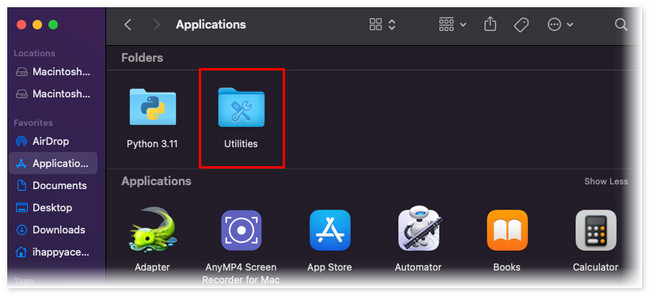
Passo 3Na tela seguinte, escolha o Utilitário de disco aplicativo. Tem um Semelhante a um estetoscópio ícone. Sua janela aparecerá após você iniciá-lo. Você verá todas as informações sobre o espaço de armazenamento do Mac. Escolha o cartão de memória à esquerda na seção Locais. Por favor clique no apagar botão na parte superior depois. A ferramenta irá formatar o cartão de memória do Mac e você só precisará esperar até que o processo seja concluído.
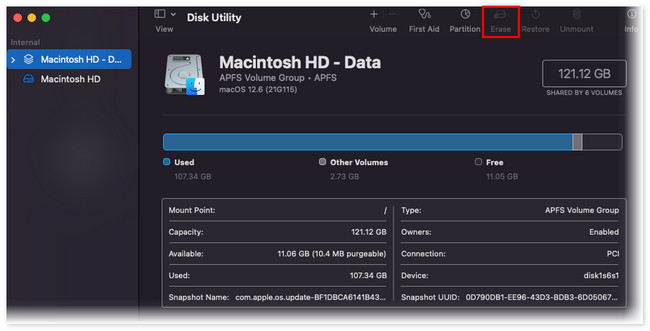
Opção 2. Utilize o Terminal
Terminal é uma ferramenta de comando que você pode usar para digitar comandos no seu Mac. Seu sistema operacional Mac executará os códigos. Um dos comandos que você pode executar através do Terminal é a formatação do cartão de memória. Como esta é a primeira vez que você descobre esse método, você certamente não sabe qual código irá inserir. Nesse caso, siga as etapas detalhadas abaixo.
Passo 1Se você não consegue encontrar o terminal no seu Mac Dock, clique no Launchpad ferramenta. Depois disso, digite terminal e clique em seu ícone para iniciá-lo. A janela do Terminal aparecerá em uma interface preta.
Passo 2Por favor digite o sudo diskutil eraseDisk FAT 32 SDCARD MBRFormat /dev/disk2 código no final das palavras indicadas na ferramenta Terminal. O comando agora apagará todos os arquivos do cartão de memória do seu Mac. Aguarde até que o processo seja concluído com sucesso.
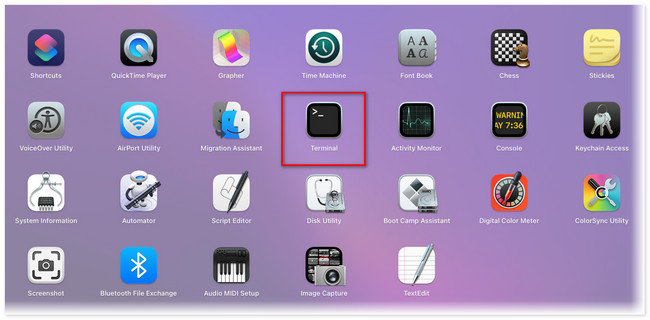
Parte 3. Como excluir dados no Mac usando o FoneLab Mac Sweep
E se você só precisar excluir alguns dados do seu Mac? Uma ferramenta de terceiros será a solução para isso. Recomendamos com orgulho a você nossa ferramenta, Varredura do FoneLab Mac. Se você excluiu recentemente os dados do seu Mac, eles estão na Lixeira. Nesse caso, você precisa esvaziá-lo para excluí-los permanentemente. Se você não sabe como, deixe este software fazer isso por você. Pode esvazie a lixeira do Mac em alguns cliques.

Com o FoneLab Mac Sweep, você limpará arquivos inúteis do sistema, e-mail, foto e iTunes para liberar espaço no Mac.
- Gerencie fotos semelhantes e arquivos duplicados.
- Mostre o status detalhado do Mac com facilidade.
- Esvazie a lixeira para obter mais armazenamento.
Também, Varredura do FoneLab Mac ajuda você a desinstalar aplicativos. O bom é que ele pode desinstalar inúmeros aplicativos em um único processo. De qualquer forma, veja abaixo como essa ferramenta exclui arquivos do seu Mac.
Passo 1Acesse o site oficial do FoneLab Mac Sweep para ver sua descrição completa. Clique no Download grátis botão para iniciá-lo. Configure-o e execute-o posteriormente no seu Mac.
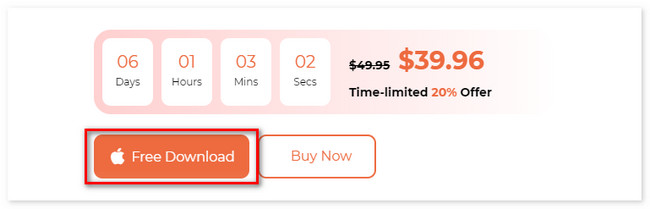
Passo 2Se você quiser verificar o status do seu Mac primeiro, clique no botão Status botão. Se você estiver excluindo arquivos, clique no botão Limpador or Kit de ferramentas botão.
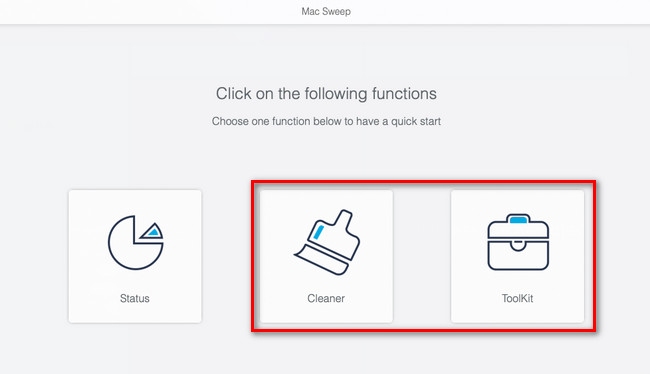
Passo 3Escolha o recurso que deseja usar. Mais tarde, clique no Escanear botão. Depois disso, clique no Ver botão onde o tamanho do arquivo de resultados aparece.
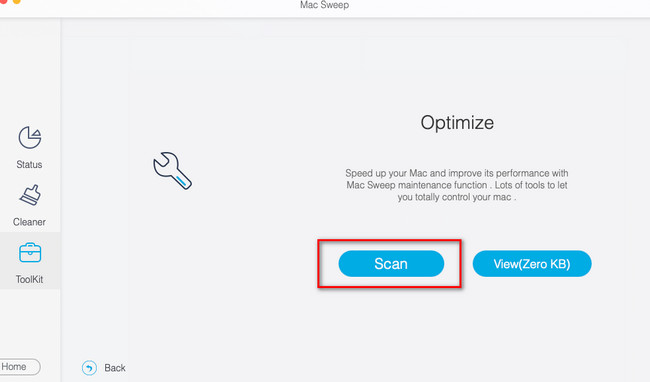
Passo 4Você verá a interface de exclusão posteriormente. Escolha os dados que deseja remover à esquerda. Clique no peixe de água doce botão quando estiver pronto para excluí-los.
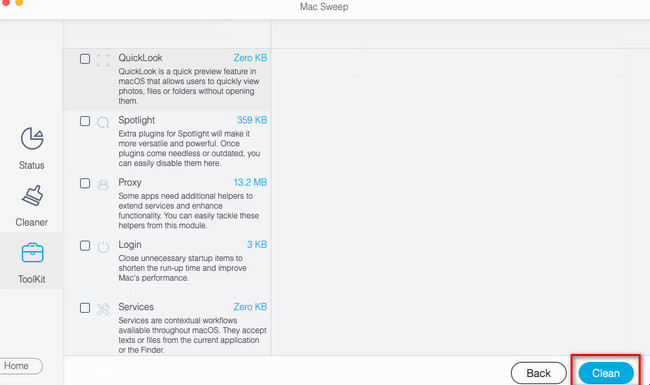

Com o FoneLab Mac Sweep, você limpará arquivos inúteis do sistema, e-mail, foto e iTunes para liberar espaço no Mac.
- Gerencie fotos semelhantes e arquivos duplicados.
- Mostre o status detalhado do Mac com facilidade.
- Esvazie a lixeira para obter mais armazenamento.
Parte 4. Perguntas frequentes sobre como formatar cartões de memória no Mac
1. Por que não consigo formatar meu cartão SD do Mac?
Existem causas razoáveis pelas quais você não consegue formatar o cartão SD no seu Mac. Alguns deles são cartões SD corrompidos, mapas de partição ausentes e arquivos corrompidos ou erros de disco existem neles. Se sim, você pode usar o Primeiros socorros do utilitário de disco recurso, como mencionamos no post. Você só precisa lançar Utilitário de disco E clique no Primeiros Socorros ícone no topo.
2. O que acontece se eu apagar o Macintosh HD no Utilitário de Disco?
Tudo será excluído do seu Mac, incluindo as versões do macOS. Seu Mac também estará nas configurações padrão, como quando você o comprou. Todos os tipos de dados serão excluídos e não poderão ser recuperados.
Seguir as técnicas desta postagem o levará a um processo seguro de formatação do cartão de memória do Mac. Por favor, deixe seus comentários abaixo se você tiver mais problemas e perguntas. Além disso, recomendamos Varredura do FoneLab Mac se você deseja excluir dados seletivos, mas de tamanho de arquivo grande.

Com o FoneLab Mac Sweep, você limpará arquivos inúteis do sistema, e-mail, foto e iTunes para liberar espaço no Mac.
- Gerencie fotos semelhantes e arquivos duplicados.
- Mostre o status detalhado do Mac com facilidade.
- Esvazie a lixeira para obter mais armazenamento.
